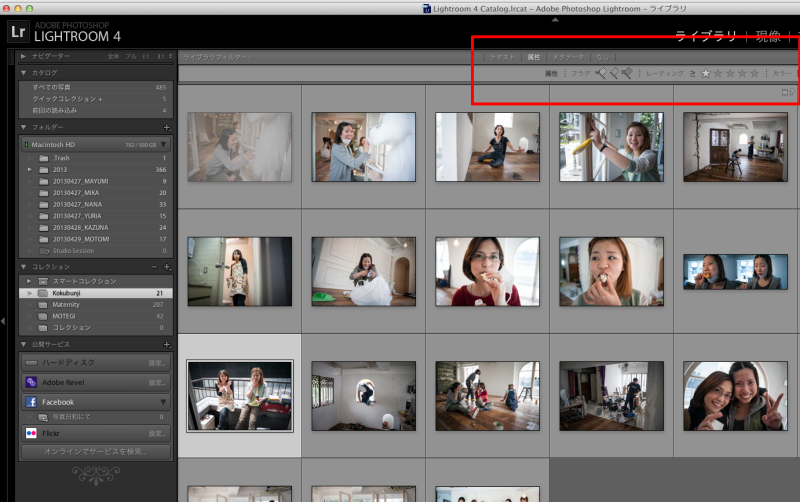昨日はライトルームのライブラリ画面と現像画面、確実にいらない写真を消す方法について軽く紹介させていただきました。今日は一歩踏み込んだ写真の編集(エディット)について書きたいと思います。
写真は数じゃない
デジカメになってこれだけ写真を大量に撮るようになると、何千枚もの写真があっという間に貯まります。そうすると、パソコンが重くなったり、例えば、一回の旅行で何千枚も写真を撮って保存すると、いずれそれらの写真は見なくなってしまうものです。
写真を選ぶ作業は、写真を撮った時の気持ちを整理する機会であって、編集されてない写真は世の中に溢れてる無数な画像のように意味を持たないものです。私達の親が、写真屋さんで現像した写真を選んで丁寧にアルバムに収めたように、デジタルになった今でもパソコンをうまく使いこなせれば、写真を、その時の思い出を大切にすることができるんです。
いる写真いらない写真、ありなしの選別
昨日紹介したキーボードの「x」を使った「除外に指定」とは別に、写真を選別するための星(レーティング)とカラーラベルを付けることができます。ライブラリ画面で(現像画面でも)、キーボードの数字キー「0~5」を使って、写真に「0★~5つ★」までレート(格付け)を付けることができる。
さらにキーボードの6~9までを使って、カラーラベルを付けることもできます。カラーラベルを外すには同じ番号を押します。星では格付けをし、カラーラベルでは分類することができます。例えば、赤ラベルは自分の写真、青ラベルは皆の写真という感じです。
LIGHTROOMでは選別に便利な機能がいくつかあります。
比較して選ぶ:「C」を押すと二枚の写真を並べて比較し、似たような写真の中から最高の一枚を選ぶことができます。キーボードの左と右を使って、右の写真を変えていくことができます。左の写真よりも右の写真の方が良いと思ったら、キーボードの上を押すと右の写真が左に移ります。それを繰り返すことで、最高の一枚を比較しながら選ぶことができるわけです。
(どちかの写真をクリックするとズームインし、もう一回クリックするとズームアウトします。それぞれの写真をクリックして、★を付けられます)
選別する:複数の写真をコマンドまたはControlを押しながらクリックして、「N」を押すと二枚以上の写真を見比べることができます。写真の右下にあるバツを押して一枚ずつ絞っていくことができます。
全て覚える必要はないですが、写真を見やすくするショートカットがいくつかあります。画面を大きくするには「F」、左右にあるメニューを隠すには「TAB」、そして周りを少し暗くするには「L」、「Z」を押すとズームインできます。
1つ★を付けたものだけを表示させる
★を付け終わると、ライブラリ画面(G)に戻って、真ん中の上の方にあるフィルターバーの「属性」ボタンをクリックし、★をクリックしていくと、1つ星だけの写真、5つ星だけの写真などと表示される写真を絞ることができます。(黒い旗が除外の写真になります。)
コレクションに追加する
最後は気に入った写真を複数選んで、左側にあるコレクションという所の「+」をクリックして、写真をコレクションごとに整理していきます。コレクションはライブラリ(パソコンでいうフォルダ)と違うのでご安心下さい。ここで写真を削除しても、パソコンから削除されるわけではありません。LIGHTROOMでは、写真を削除する時には、必ず警告が出ます。
カタログの中で「すべての写真」の下にある「クィックコレクション」にはキーボードの「B」で写真を送ることができます。使いこなすと意外と便利です。
楽しくなってきましたか?ワクワクしませんか?
ひとまずLIGHTROOMを使って、写真を選別して、編集してみましょう。コレクションの中だと、順番も並べ替えることができます。写真の良し悪しは、9割編集(写真の選別)にかかっていると言っても良いくらい編集は重要です。時間をかけて写真を選んで、星を付けていきましょう。今まで見えなかったことが見えてくるようになるかもしれません。
レタッチに入る前に、次回はもう少しフォトショップとライトルームの違いについて書いていきます。それではまた明日。チャオ!
【今日は写真日和。LIGHTROOMの巻】
#01 写真の編集とレタッチの第一歩。→ 大量な写真はそろそろまとめよう!
#02 LRに読み込んで、半目をなくそう。→ プロのように不要な写真を簡単に分別
#03 写真に★を。写真の編集、選別。→「写真は数じゃない!」
#04 思い出の写真は選んではじめて意味をもつ。→ひとまず写真を減らそう!
#05 十年後でも写真は撮ったときに戻せる → 非破壊的に編集ってなに!?
#06 ヒストグラムの読み方。→写真を元に戻す方法も!
#12 補正ブラシで特定部分を調整できる →マスターすればフォトショップいらず!
#13 世界の写真ブログを紹介します → まずは報道写真編
#14 段階フィルターとゴミや傷を消してくれるスポット修正ツールをを使いこなそう。
#15 画像をJPEGなどに書き出す →写真に透かしを入れて写真を守ろう!
#16 宅ファイル便やFireStorageよりスマートに送信→「WeTransfer」のススメ
原宿にある大人のための写真スタジオ「写真日和」#13 世界の写真ブログを紹介します → まずは報道写真編
#14 段階フィルターとゴミや傷を消してくれるスポット修正ツールをを使いこなそう。
#15 画像をJPEGなどに書き出す →写真に透かしを入れて写真を守ろう!
#16 宅ファイル便やFireStorageよりスマートに送信→「WeTransfer」のススメ
#17 LIGHTROOMを少しでも軽く、速くしたい→使い方次第でこんなにも変わる!
#18 世界の写真ブログを紹介します → きれいな写真がいっぱい
このブログを気に入ってくれたら、シェアしてください。ブログにコメントを残すのにちょっと勇気がいりますけど、そこポチッと・・・!励みになります。
FREE TRIAL DOWNLOAD
LIGHTROOMのすべての機能を30日間お試しで使える無料体験版のダウンロードはこちら
#18 世界の写真ブログを紹介します → きれいな写真がいっぱい
このブログを気に入ってくれたら、シェアしてください。ブログにコメントを残すのにちょっと勇気がいりますけど、そこポチッと・・・!励みになります。
FREE TRIAL DOWNLOAD
LIGHTROOMのすべての機能を30日間お試しで使える無料体験版のダウンロードはこちら
宣材写真、グループ写真、ポートレート、家族写真
原宿駅から徒歩4分